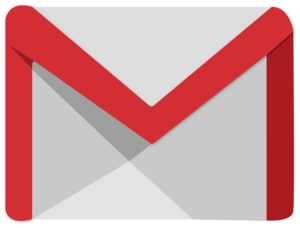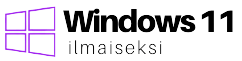Vaikka Windows 11 -käyttöjärjestelmä tuokin mukanaan paljon uusia kutkuttavia ominaisuuksia, jotkut kaipaavat edelleen vanhoja Windows 7:n sisältämiä klassikkopelejä. Tunnettuja Windows 7:n tarjoamia klassikkopelejä ovat muun muassa klassinen pasianssi, miinaharava, Spider-pasianssi, shakki, vapaakenttä ja Hearts. Monet muistavat myös Purple Place:n, joka oli erityisesti lapsille suunnattu useamman minipelin pelipaketti. Myös InkBall, fysiikkaan perustuva pallojen liikuttamispeli, joka vaatii pelaajalta sekä taitoa että strategista ajattelua, on jäänyt monien mieleen.
Windows 7-klassikkopelien yksinkertaisuus, nopea pelattavuus, strategisuus, hauskuus – ja ennen kaikkea nostalgisuus kiehtovat monia. Voit nyt tuunata Windows 11:si mieleiseksi asentamalla siihen vanhoja klassikkopelejä ja nauttia retroilusta. Tässä artikkelissa kerrotaan, kuinka voit asentaa klassikkopelejä Windows 11 -käyttöjärjestelmääsi.
Windows 7-pelien asentaminen Windows 11:een
Ennen kuin aloitat Windows 7 -pelien asentamisen Windows 11:lle, varmistathan, että käyttöjärjestelmäsi on päivitetty uusimpaan versioon ja että kaikki turvallisuuspäivitykset on asennettu.
Nostalgian herättäminen henkiin yhteensopivuustilassa
Useimmat sovellukset ja pelit, jotka on luotu Windowsin aiemmille versioille, toimivat Windows 10:n ja Windows 11:n uusimmissa versioissa. Windows 11 tarjoaa yhteensopivuustilan, joka mahdollistaa vanhempien ohjelmien suorittamisen uudemmalla järjestelmällä. Kokeile ensin asentaa Windows 7 -pelit suoraan yhteensopivuustilassa ja katso, toimivatko ne.
Yhteensopivuustila mahdollistaa vanhempien pelien, kuten pasianssin ja miinaharavan, suorittamisen uudemmalla järjestelmällä. Käynnistä pelin asennustiedosto ja valitse ’Ominaisuudet’. Sieltä voit valita ’Yhteensopivuus’-välilehden ja valita ’Suorita yhteensopivuustilassa’. Kokeile tätä eri Windows-versioiden kanssa, kunnes löydät sopivan.
Retropelaaminen Windows 11:ssä pelipakettien avulla
Mikäli yhteensopivuustila ei riitä, voit ladata Windows 7 -pelipaketteja, jotka on optimoitu toimimaan juuri Windows 11 -ympäristössä. Varmista pelipakettien turvallisuus etsimällä niitä luotettavilta alustoilta, kuten virallisilta Microsoft-sivustoilta, tai yhteisöfoorumeita.
Windows 7-pelien asennus Windows 11:n
Seuraa huolellisesti mukana tulevia asennusohjeita varmistaaksesi, että pelit asentuvat oikein ja vailla ongelmia. Useimmat Windows 7 -pelit voidaan asentaa suhteellisen helposti, kunhan muistaa noudattaa tarkasti ohjeita.
Nauti Windows 7 -peleistäsi Windows 11 -PC:llä
Kun asennus on valmis, voit testata jokaista peliä erikseen varmistaaksesi, että ne toimivat Windows 11:llä. Useimpien pelien pitäisi toimia Windows 11:llä moitteettomasti.
Kun olet päässyt asentamaan Windows 7 -pelit Windows 11:een, voit nauttia Windows 7:n klassikoista ja herättää henkiin muistoja vuodelta 2009. Windows 7:n rakastettujen pelien asentaminen Windows 11:een ei ainoastaan tarjoa retropelaamisen iloa, vaan myös nostalgiatripin menneeseen. Windows 7 -klassikkopelien tuominen uuteen käyttöjärjestelmään on kuin moderni aikahyppy, joka yhdistää vuoden 2009 klassisen tunnelman nykypäivän uuteen teknologiaan. Voit retroilla tuttujen korttipelien, miinakenttien ja 3D- shakin parissa samalla kun nautit uusimman käyttöjärjestelmäsi uusimmista ominaisuuksista.